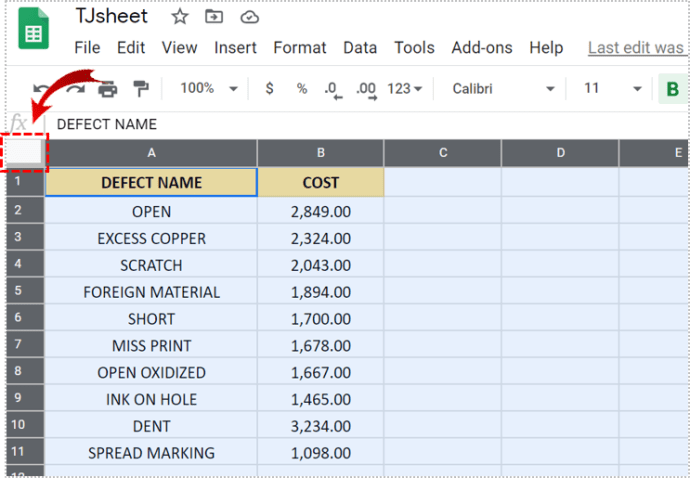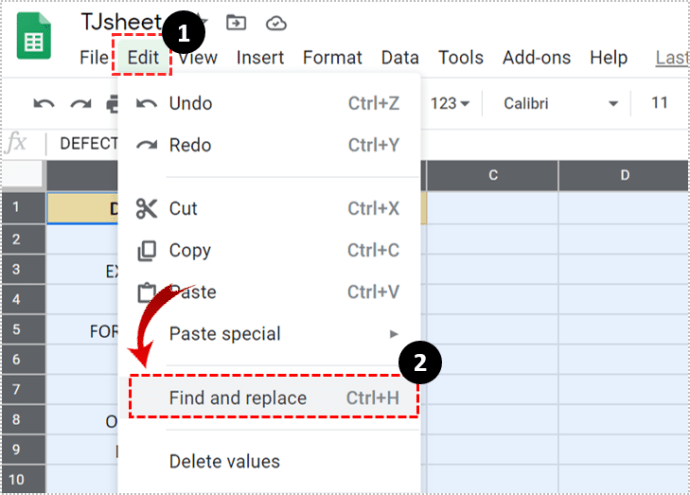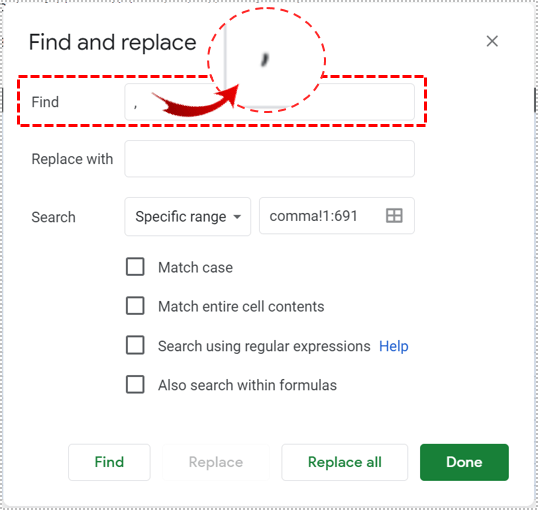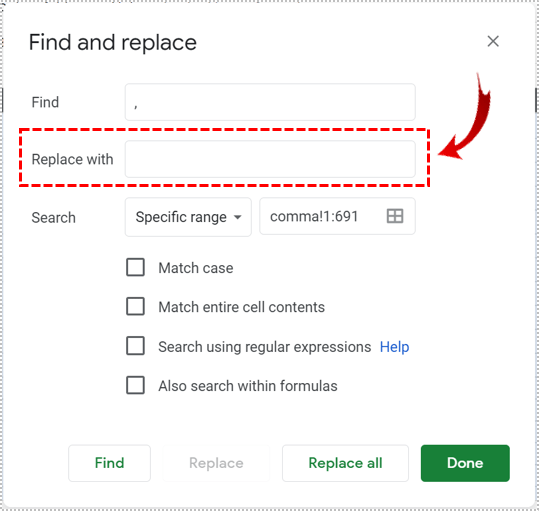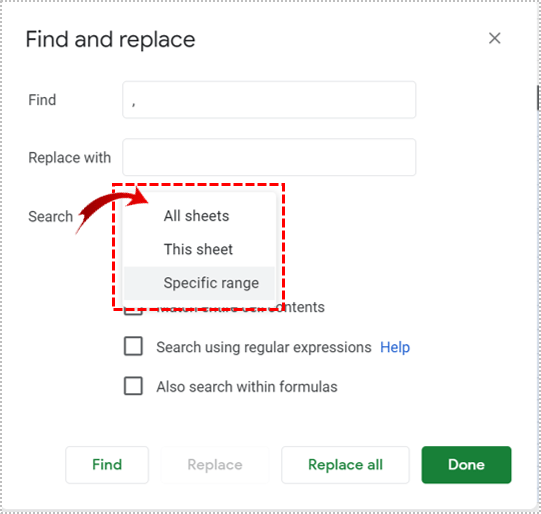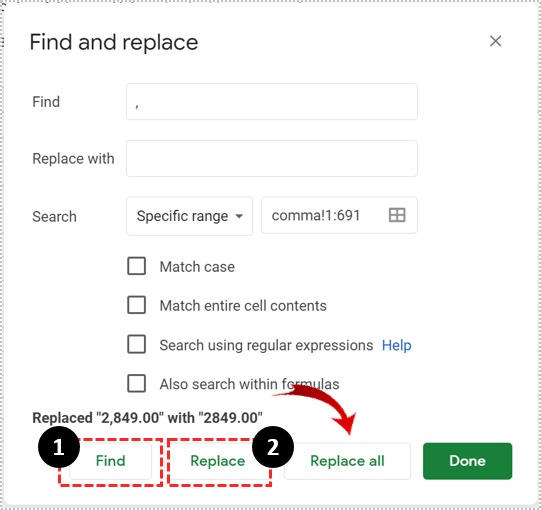Google 스프레드시트에는 워크시트의 서식을 조정하는 데 도움이 되는 다양한 도구가 있습니다. 텍스트든 숫자든 데이터에서 쉼표를 제거하려면 사용 가능한 기술을 알고 있으면 편리합니다.

이 기사에서는 Google 스프레드시트에서 쉼표를 제거하는 방법을 보여줍니다.
텍스트에서 쉼표 제거
텍스트 항목에서 쉼표를 제거하는 가장 쉬운 방법은 찾기 및 바꾸기 옵션입니다. 이 프로세스는 전체 시트 또는 범위를 정의한 경우 전체 프로젝트를 스캔한 다음 필요에 따라 단어, 기호 또는 숫자를 바꿉니다. 텍스트의 쉼표는 기호를 공백으로 대체하여 쉽게 제거할 수 있습니다. 이렇게 하려면 다음 단계를 따르세요.
- 전체 워크시트를 선택하거나 쉼표를 제거하려는 시트의 적어도 일부를 선택합니다. 행 1 위와 왼쪽 또는 열 A의 빈 공간을 클릭하여 모든 것을 선택할 수 있습니다.
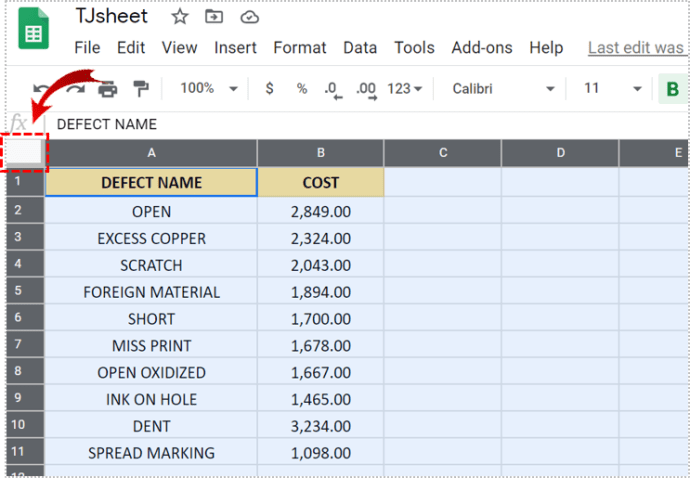
- 편집을 클릭하고 찾기 및 바꾸기를 선택합니다. 또는 단축키 Ctrl + H를 사용할 수 있습니다.
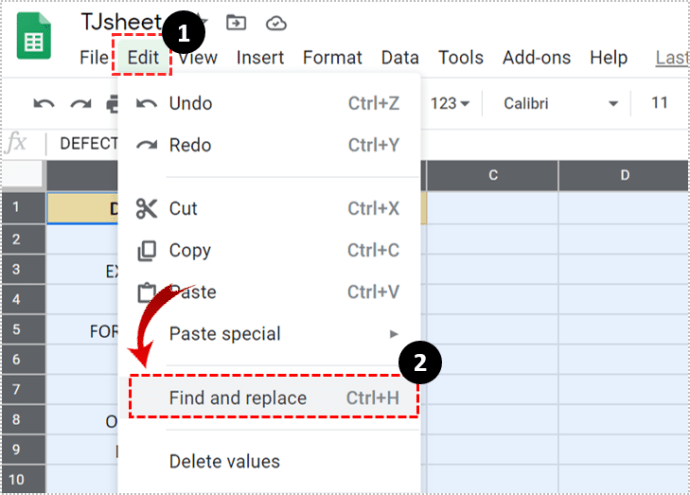
- 찾기 및 바꾸기 창에서 찾기 상자에 쉼표를 입력합니다.
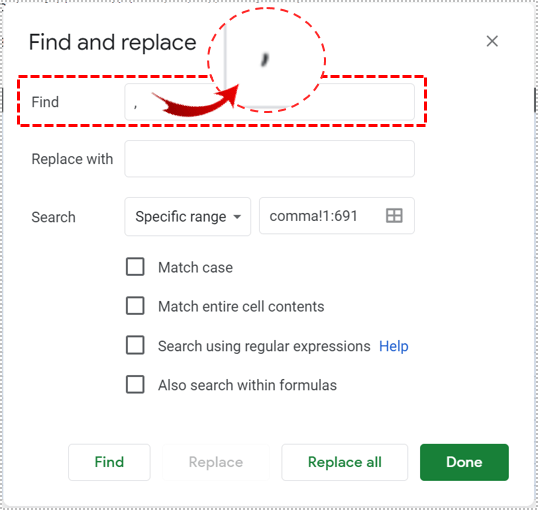
- 바꿀 내용 상자를 비워 둡니다.
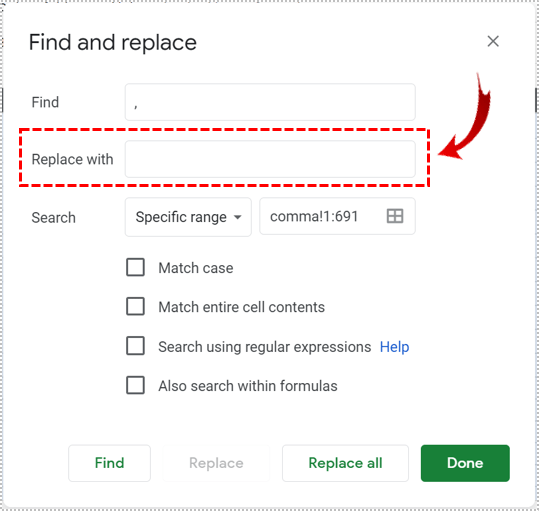
- 현재 시트보다 더 많이 검색하려면 검색 드롭다운 상자에서 이 옵션을 선택할 수 있습니다.
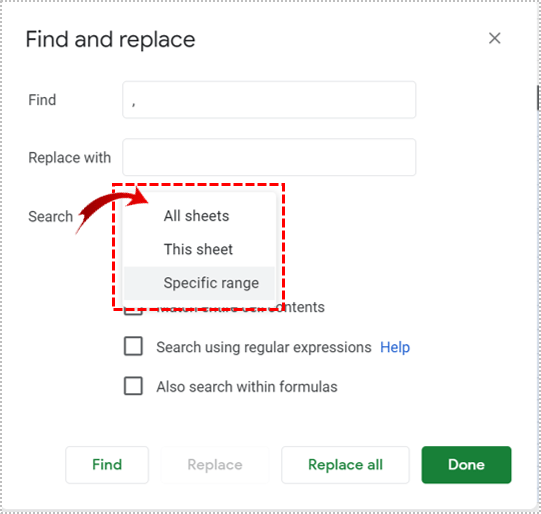
- 찾기를 클릭한 다음 바꾸기를 클릭하여 프로세스를 하나씩 수행합니다. 시트의 모든 쉼표를 바꾸려면 모두 바꾸기를 클릭합니다.
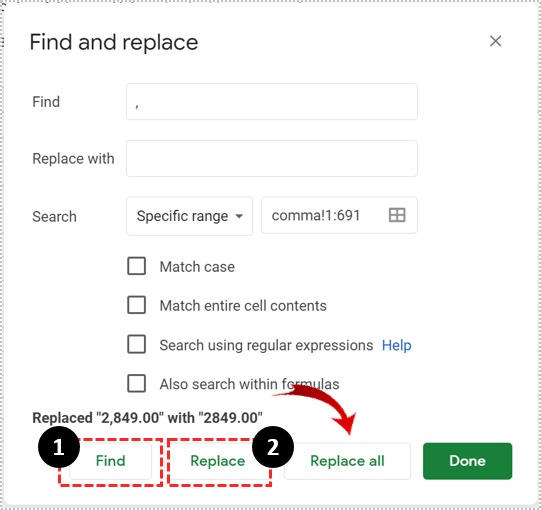
숫자의 쉼표가 제거되더라도 최소한 데이터에 관한 한 디스플레이가 변경되지는 않습니다. 열, 셀 또는 행이 천 단위 구분 기호가 있는 숫자를 표시하도록 형식이 지정되어 있는 한 그대로 표시됩니다.
숫자를 일반 텍스트로 변환
앞에서 언급했듯이 숫자 형식을 유지하는 경우 찾기 및 바꾸기로 쉼표를 제거하더라도 쉼표는 계속 표시됩니다. 이것을 변경하려면 편집할 셀을 선택하고 상단 메뉴에서 서식을 클릭한 다음 일반 텍스트를 클릭하기만 하면 됩니다.

이미 있는 숫자에서 쉼표가 자동으로 제거되지는 않습니다. 그러나 이제 숫자가 일반 텍스트 형식이므로 찾기 및 바꾸기 방법을 사용하면 이제 숫자와 함께 작동합니다. 일반 텍스트로 서식이 지정된 모든 숫자에 대해 이 작업을 수행하려면 위의 주어진 단계를 따르십시오.
사용자 지정 숫자 서식
숫자를 일반 텍스트로 변환하고 싶지 않지만 여전히 쉼표를 제거하려는 경우 사용자 지정 숫자 서식을 사용할 수 있습니다. 이 방법을 사용하면 모든 종류의 숫자 데이터가 표시되는 방식을 설정할 수 있습니다.
이것은 다음과 같이 할 수 있습니다:
- 전체 시트 또는 서식을 지정할 셀을 선택합니다.
- 형식을 클릭한 다음 숫자 위로 마우스를 가져갑니다.
- 표시되는 메뉴에서 아래로 스크롤하여 기타 형식 위로 마우스를 가져갑니다.
- 사용자 지정 숫자 형식을 클릭합니다.
- 팝업 창에서 기존 숫자 서식 옵션을 선택하거나 직접 생성합니다.

0 형식은 쉼표 없이 숫자를 표시하지만 소수는 표시하지 않습니다. 0.00 형식도 동일하지만 소수점이 표시됩니다. 해시태그 기호를 사용하여 사용자 지정 형식을 만들 수도 있습니다. ####.## 형식은 쉼표 없이 숫자를 표시하지만 0보다 크지 않으면 십진수를 표시하지 않습니다.
0.00 형식은 1000을 1000.00으로 표시하고 ####.## 형식은 1000으로 표시합니다. 기호를 실험하여 원하는 조합을 찾을 수 있습니다.
회계 항목에서 쉼표 제거
회계 항목에서 쉼표를 제거하지만 여전히 음수에 대한 괄호 처리를 유지하려면 다음을 수행하십시오.
- 전체 시트 또는 서식을 지정할 셀을 클릭합니다.
- 형식을 클릭한 다음 숫자 위로 마우스를 가져갑니다.
- 회계가 선택되어 있는지 확인하십시오. 그렇지 않은 경우 클릭하여 활성화하십시오.
- 형식을 다시 클릭한 다음 숫자 위로 마우스를 가져간 다음 아래로 스크롤하여 추가 형식, 사용자 지정 숫자 형식으로 이동합니다.
- 이제 창에 회계 항목의 서식 코드가 표시됩니다. 코드에서 쉼표를 삭제하고 적용을 클릭합니다. 다른 기호를 변경하지 마십시오. 그렇지 않으면 표시 오류가 발생할 수 있습니다.
- 이제 회계 항목 번호가 쉼표 없이 표시되어야 합니다.

여기에서 통화 및 기타 기호도 변경할 수 있습니다. 디스플레이에 오류가 발생할 경우에 대비하여 형식의 원래 배열을 염두에 두십시오. 실행 취소 및 다시 실행 키 또는 Ctrl + Z 및 Ctrl + Y를 사용하면 이와 관련하여 도움이 됩니다.

올바른 단계 알기
워크시트의 서식을 사용자 지정할 수 있는 것은 매우 유용합니다. 미학적 또는 기능적으로 데이터를 체계적으로 유지하는 데 도움이 됩니다. 올바른 단계를 알고 있는 한 워크시트에서 쉼표를 제거하는 것은 간단합니다.
Google 스프레드시트에서 쉼표를 제거하는 다른 팁을 알고 있습니까? 아래 의견 섹션에서 생각을 공유하십시오.